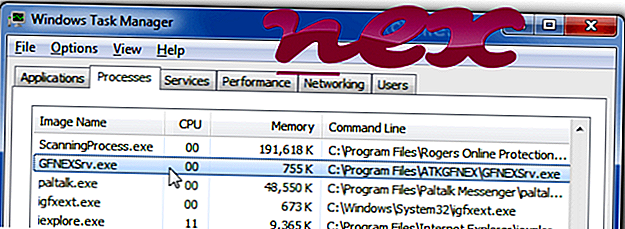
Protsess, mida tuntakse kui GFNEXSrv, kuulub tarkvara ATK Generic Function Service või Toshiba Password Utility või GFNEX Service või TOSHIBA Password Utility või Lenovo_ATK_Package või Toshiba Book Place'i poolt PEGATRON CORPORATIONi (www.pegatroncorp.com) või ASUS (www.asus.com) või ASUSTeki kaudu. Arvuti (www.asus.com).
Kirjeldus: GFNEXSrv.exe ei ole Windowsi jaoks oluline ja põhjustab sageli probleeme. Fail GFNEXSrv.exe asub "C: failide" alamkataloogis või mõnikord kasutaja profiili kausta alamkaustas (enamasti C: failid ATKGFNEX ). Tuntud failide suurused Windows 10/8/7 / XP puhul on 94 208 baiti (75% kõigist juhtudest), 156 672 baiti ja veel 13 varianti. See on teenus ja teenuse nimi on GFNEXSrv. Oluline teenus, mis möödub BIOS S3 / S4 / S5 käskudest süsteemile.
Programmil pole nähtavat akent. GFNEXSrv.exe ei ole Windowsi süsteemifail. Programmi kirjeldust ei ole. Seetõttu on tehnilise turvalisuse reiting 42% ohtlik, kuid lugege ka kasutajate ülevaateid.
- Kui GFNEXSrv.exe asub kaustas C: Windows System32, on turvalisuse hinnang 24% ohtlik . Faili suurus on 133 640 baiti (71% kõigist esinemistest) või 162, 824 baiti. Programm ei ole nähtav. See on Verisigni allkirjastatud fail. Fail on allkirjastatud digitaalselt. Fail ei ole Windowsi süsteemifail.
- Kui GFNEXSrv.exe asub C alamkataloogis, on turvaklass 31% ohtlik . Faili suurus on 133 640 baiti. Programmil pole nähtavat akent. See on digitaalselt allkirjastatud. GFNEXSrv.exe fail ei ole Windowsi süsteemifail. GFNEXSrv.exe on Verisigni allkirjastatud fail.
- Kui GFNEXSrv.exe asub ajutiste failide Windowsi kaustas, on turvaklass 54% ohtlik . Faili suurus on 133 640 baiti.
Tähtis: Mõned pahavara varjab end GFNEXSrv.exe failina, eriti kui see asub C: Windows või C: Windows System32 kaustas. Seetõttu peaksite kontrollima GFNEXSrv.exe protsessi oma arvutis, et näha, kas see on oht. Soovitame teie arvuti turvalisuse kindlakstegemiseks turvatööde haldurit . See oli üks Washingtoni postituste ja PC-maailma tipp-allalaadimise valikuid .
GFNEXSrviga seotud probleemide vältimise peamine nõue on puhas ja korras arvuti. See tähendab pahavara otsimist, kõvaketta puhastamist 1 cleanmgr ja 2 sfc / scannow abil, 3 desinstalleerimisprogrammi, mida te enam ei vaja, kontrollides automaatse käivitamise programme (kasutades 4 msconfigi) ja lubades Windowsi 5 automaatse värskenduse. Pidage meeles alati, et teete perioodilisi varukoopiaid või vähemalt taastepunkte.
Kui teil tekib tegelik probleem, proovige meenutada viimast asja, mida te tegite, või viimast asja, mida installisite enne probleemi esmakordset ilmumist. Probleemi põhjustavate protsesside tuvastamiseks kasutage käsku 6 resmon. Isegi tõsiste probleemide korral, mitte Windowsi taasinstalleerimine, on teil parem installimine või Windows 8 ja hilisemate versioonide puhul käsk 7 DISM.exe / Online / Cleanup-image / Restorehealth. See võimaldab operatsioonisüsteemi andmeid ilma andmeid kaotamata parandada.
Et aidata teil GFNEXSrv.exe protsessi teie arvutis analüüsida, on järgmised programmid osutunud kasulikuks: Turvalisusfunktsiooni haldur kuvab kõik Windowsis töötavad toimingud, sealhulgas varjatud peidetud protsessid, nagu klaviatuur ja brauseri jälgimine või automaatse käivitamise kirjed. Unikaalne turvariski hinnang näitab, et protsess on potentsiaalne nuhkvara, pahavara või trooja. B Malwarebytes Anti-Malware tuvastab ja eemaldab kõvakettalt unerežiimi nuhkvara, reklaamvara, trooja, keyloggeri, pahavara ja jälgijaid.
Seotud fail:
turbovhelp.exe ipsbho.dll iesearchplugin.dll GFNEXSrv.exe nlssrv32.exe hpzipm12.exe atkexcomsvc.exe wudfsvc.dll smss.exe fuel.service.exe hipatchservice.exe












